pycharm设置python环境的步骤如下:1、打开软件,依次点击“File”→“Settings”→“Project”→“Project Interpreter”进入配置Python环境的界面;2、点击小齿轮,在弹出的选项中点击“Show All”,然后在弹出的窗口中点击“+”号,进入配置页面;3、接着选择“New Environment”,找到Python.exe等等。
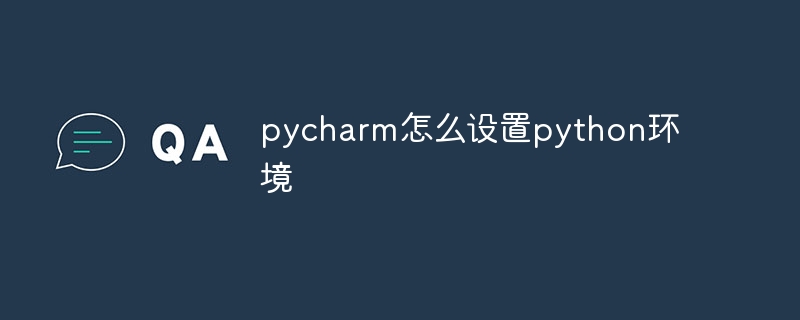
本教程操作系统:Windows10系统、PyCharm 2023.3版本、Dell G3电脑。
pycharm设置python环境的步骤如下:
1、打开软件,依次点击【File】→【Settings】→【Project】→【Project Interpreter】,进入了配置Python环境的界面;
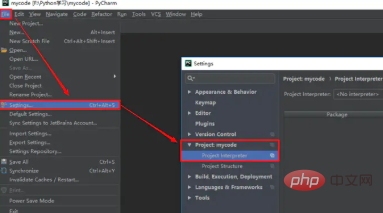
2、点击小齿轮,在弹出的选项中点击【Show All】,然后在弹出的窗口中点击【+】号,进入配置页面
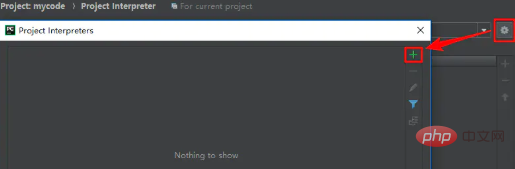
3、接着选择【New Environment】或【Existing Environment】,建议选择【Existing Environment】,然后根据安装Python的路径,找到Python.exe,然后勾选【make avaliable to all projects】,将该Python环境应用到所有的项目,点击OK;
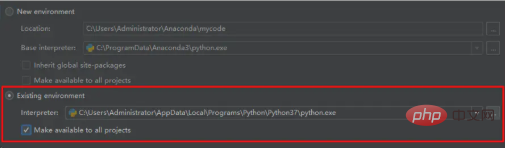
4、完成上述步骤后,进入了如下页面,这里是当前配置的Python环境中包含的库信息,点击【OK】,即可完成Python环境配置。
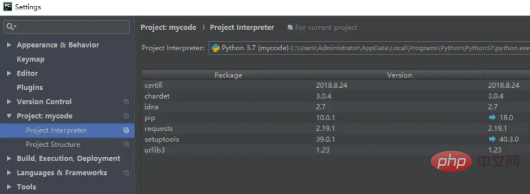
以上是pycharm怎么设置python环境的详细内容。更多信息请关注PHP中文网其他相关文章!




